
手机怎么编辑图片上的文字 手机图片添加文字教程
发布时间:2024-05-09 09:37:00 来源:丰图软件园
在如今的社交媒体时代,手机摄影已经成为我们生活中不可或缺的一部分,而在拍摄完图片后,如何通过手机对图片进行文字编辑成了许多人关注的焦点。通过手机图片添加文字的教程,我们可以轻松地在图片上添加个性化的文字,让照片更富有表现力和趣味性。无论是在朋友圈分享生活趣事,还是在社交平台展示自己的创意作品,通过手机编辑图片上的文字,让我们的照片更加生动和有趣。接下来让我们一起来了解一下手机怎么编辑图片上的文字,让我们的照片更加出彩吧!
手机图片添加文字教程
步骤如下:
1.在手机里点击“相册”,打开要编辑的图片。


2.在图片上点击一下,下面出现编辑图片菜单,点击“文字”编辑功能,如下图所示。
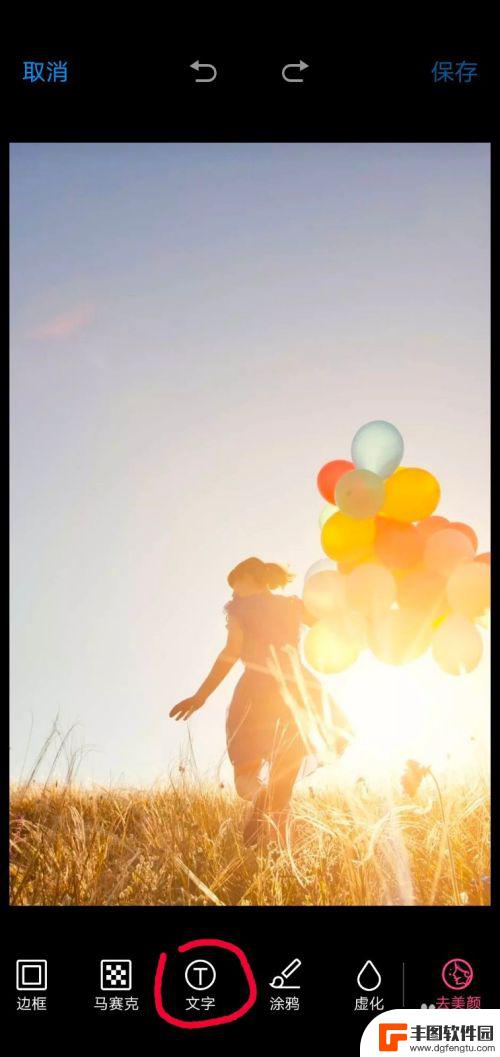
3.这时出现文字编辑的功能菜单,图片上会弹出一个文字输入框。在编辑菜单中选择字体颜色、字体类型,如选择字体为白色、经典字体类型。
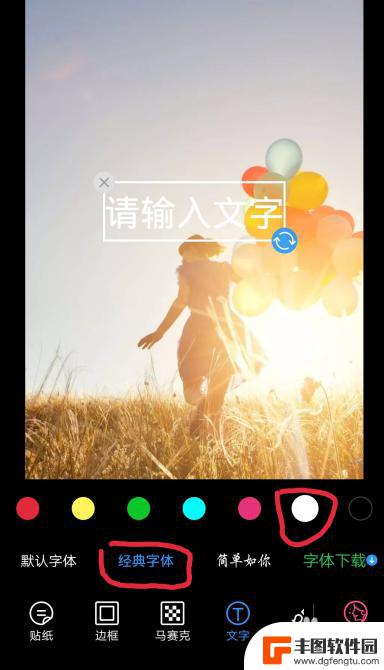
4.点击图片中输入的文字框,这时会弹出输入界面。输入你要添加的文字,如“往事如风”,点击完成按钮。
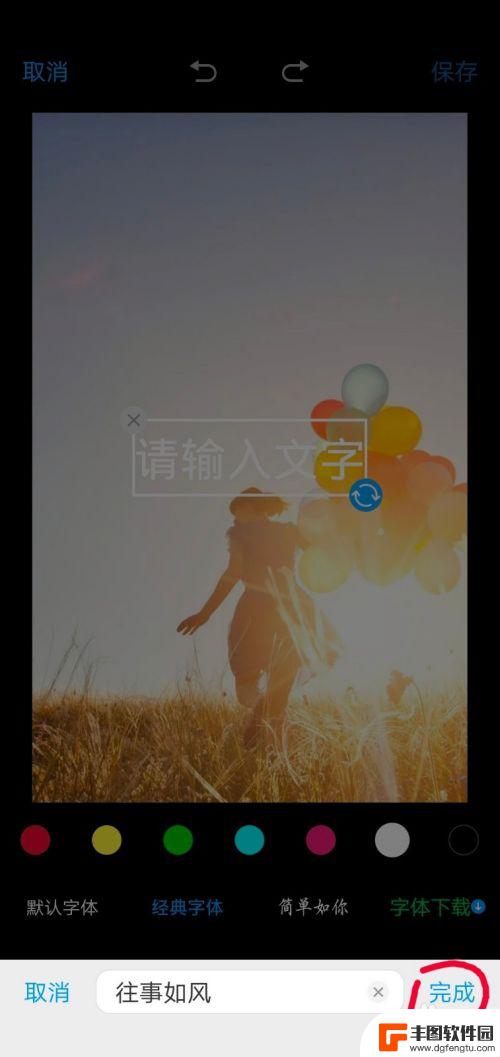
5.这时方框里就会显示要添加的文字,点击方框。出现右下角蓝色的箭头表示点击此箭头可以旋转文字方向;手指按着方框不动,可以移动方框的位置;方框变大变小可以改变文字的大小。
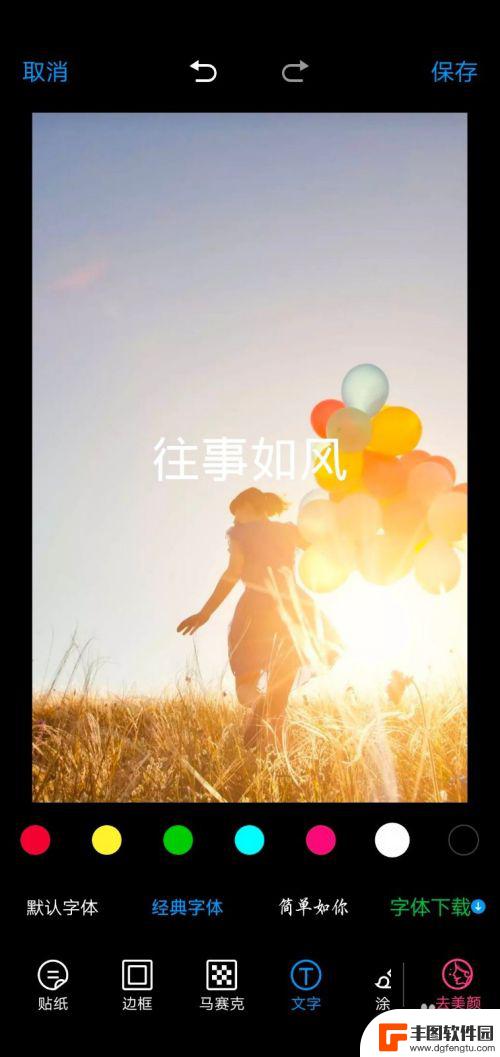
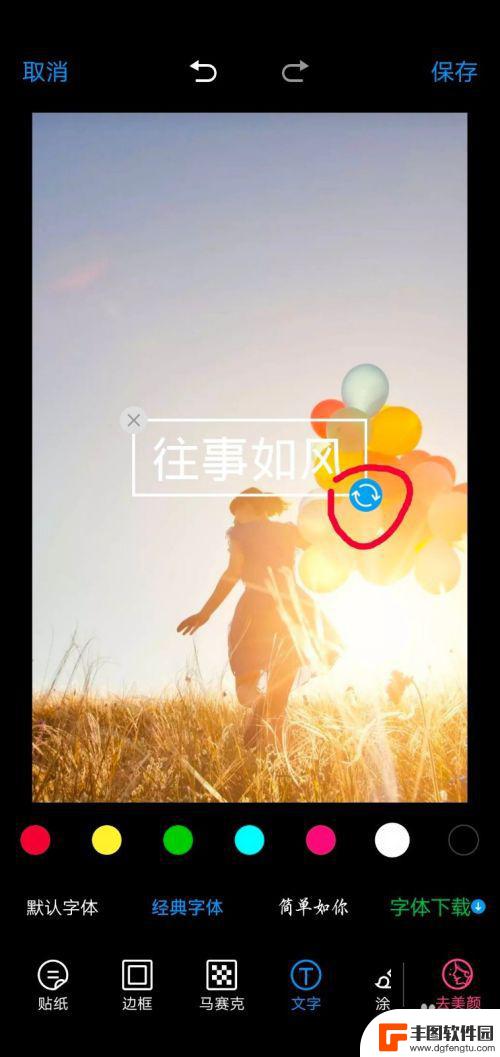
6.根据个人需求,编辑好文字之后,点击右上角的“保存”按钮,此张图片就编辑完成了。
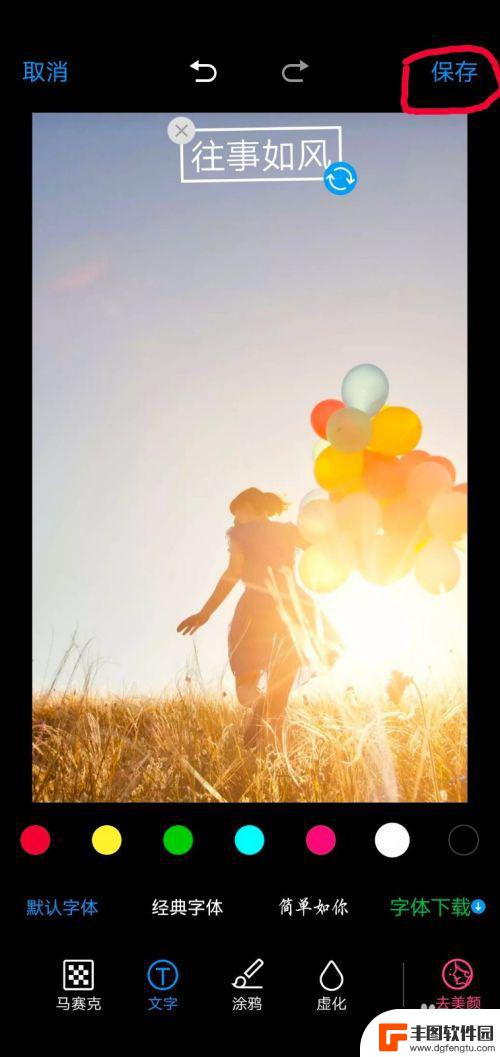

以上就是手机如何编辑图片上的文字的全部内容,有需要的用户可以根据小编的步骤进行操作,希望对大家有所帮助。
热门游戏
- 相关教程
- 小编精选
-
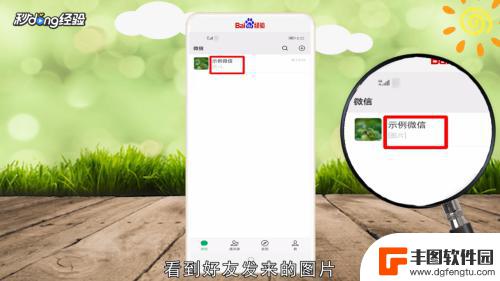
手机编辑图片加文字怎么调小 微信图片编辑文字大小调整教程
在当今社交媒体时代,手机编辑图片已经成为了我们日常生活中不可或缺的一部分,无论是在微信、Instagram还是Facebook,编辑图片并加上合适的文字,能够让我们的照片更加生...
2024-05-23
-

华为手机怎么在图片上添加文字 华为手机如何在图片上添加文字
在日常生活中,我们经常需要在图片上添加一些文字来进行说明或者表达心情,而对于华为手机用户来说,添加文字在图片上是非常简单和方便的。通过华为手机的编辑功能,用户可以轻松地在图片上...
2024-06-16
-

手机图片上编辑文字怎么弄 手机图片添加文字方法
随着手机摄影的普及,我们经常使用手机拍摄美好瞬间,在分享照片时,有时候我们希望通过添加文字来更好地表达照片的意义和情感。手机图片上编辑文字怎么弄呢?幸运的是,现在的手机已经提供...
2023-11-19
-

用手机怎么修改图片上的文字 手机图片上怎么添加文字
在现代社会手机已经成为人们生活中不可或缺的一部分,除了通讯和娱乐功能外,手机还可以帮助我们进行各种方便的编辑工作,比如修改图片上的文字和添加文字。通过手机上的各种编辑软件,我们...
2024-03-21
-
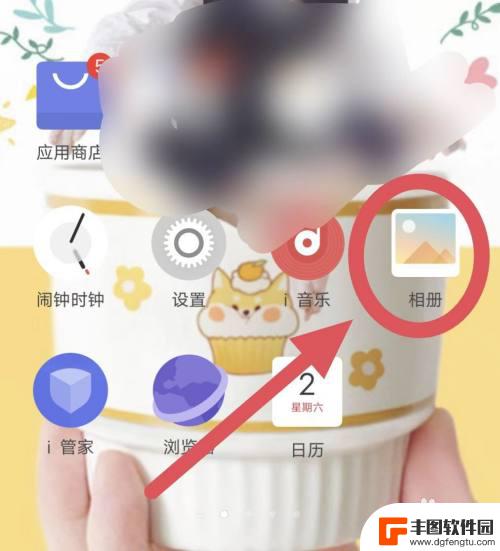
怎么用手机编辑图片加文字 手机上如何在图片上加字
在如今的数字时代,手机已经成为了人们生活中不可或缺的工具之一,除了拍照和录像外,手机还可以通过各种应用程序进行图片编辑。而在图片编辑中,加入文字往往能够更好地表达出照片的含义和...
2024-02-10
-
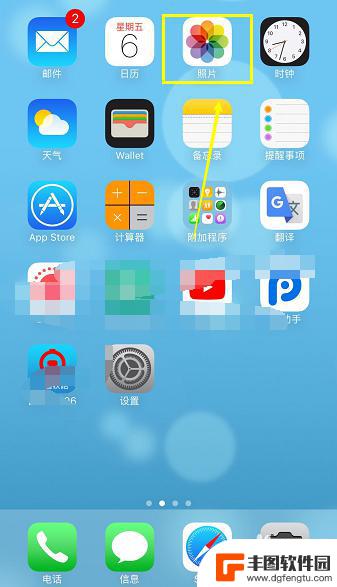
苹果手机给图片加文字 iPhone怎么编辑照片并添加文字
苹果手机是许多人喜爱的智能手机之一,其强大的编辑功能让用户轻松地对照片进行编辑和添加文字,通过iPhone自带的照片编辑功能,用户可以调整照片的亮度、对比度、色彩等参数,同时还...
2024-09-08
-

苹果手机电话怎么设置满屏显示 iPhone来电全屏显示怎么设置
苹果手机作为一款备受欢迎的智能手机,其来电全屏显示功能也备受用户青睐,想要设置苹果手机来电的全屏显示,只需进入手机设置中的电话选项,然后点击来电提醒进行相应设置即可。通过这一简...
2024-11-27
-

三星山寨手机怎么刷机 山寨手机刷机工具
在当今科技发展迅速的时代,手机已经成为人们生活中不可或缺的重要工具,市面上除了知名品牌的手机外,还存在着许多山寨手机,其中三星山寨手机尤为常见。对于一些用户来说,他们可能希望对...
2024-11-27













